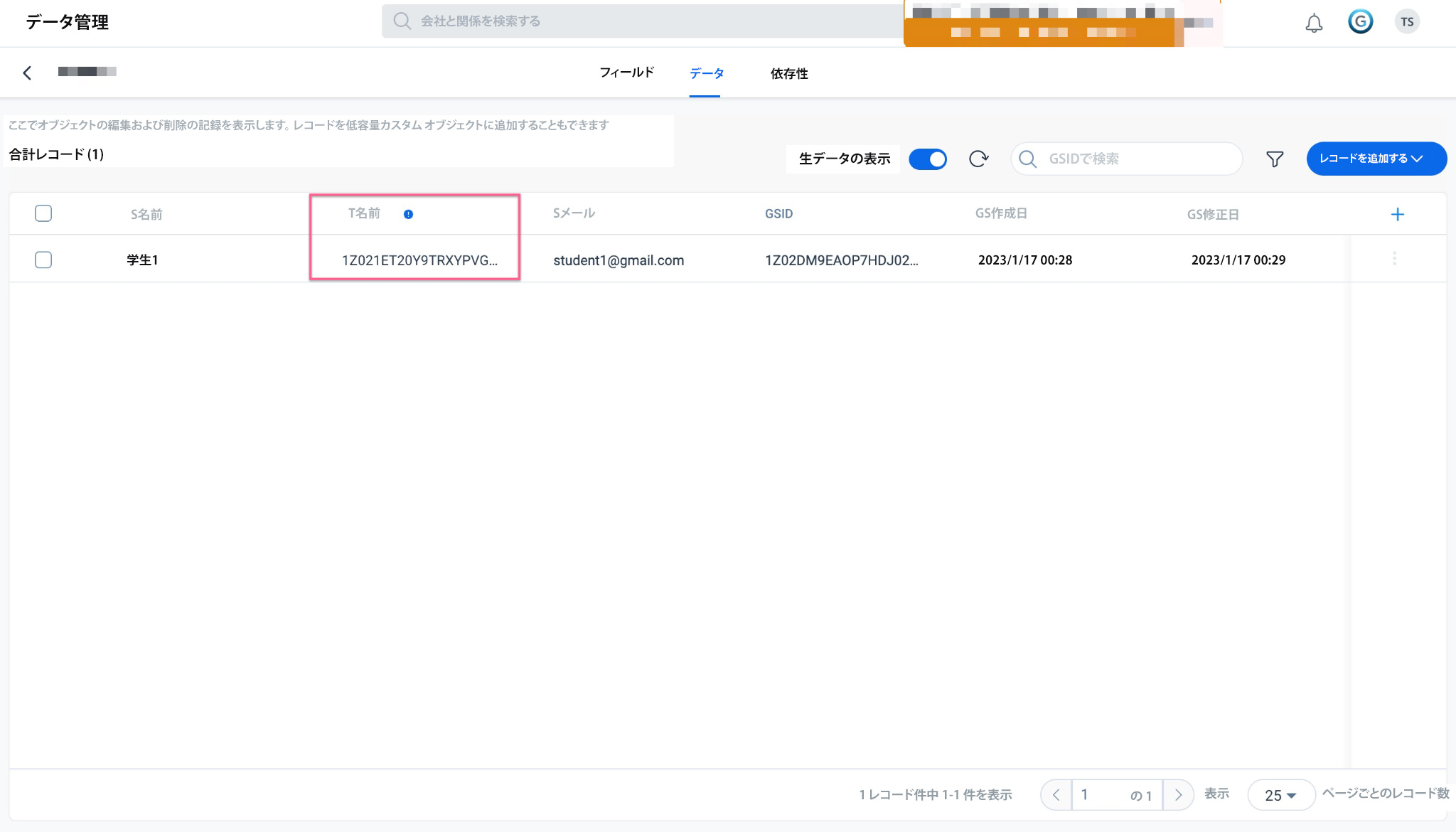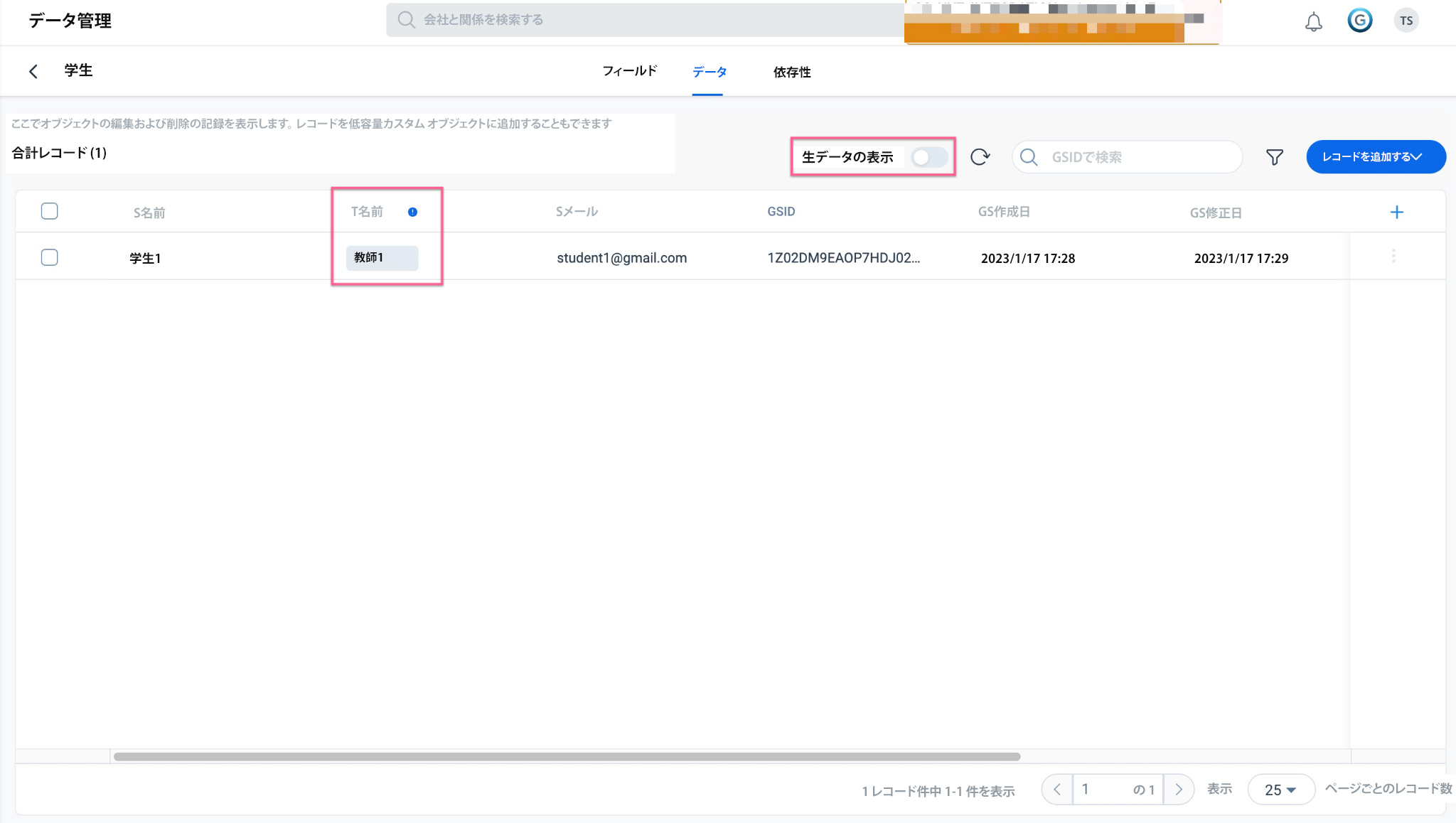Gainsightデータ管理の基本操作
重要 - 画像/情報は四半期ごとのリリースで更新されます!
四半期ごとのリリースにて、最新の機能・情報を反映し、画像を含めた情報は更新されます。
この記事では、データ管理ページで基本的なタスクを実行する方法を管理者に説明します。
概要
Gainsightのデータプラットフォームは収集保存された様々なデータを介した機能を提供します。様々な組織においてデータはマトリックスデータモデルで管理され、プラットフォームが提供するツールを使って事業メトリックスを動かすデータに変換されます。データ管理を使用すると、管理者はデータ管理ページから直接Gainsightオブジェクトを作成および管理できます。
重要: 先に進む前に、Gainsightはデータ管理の一環として提供されているGainsightオブジェクトの種類に関する情報をGainsightオブジェクトの記事に目を通すことをお勧めします。
Gainsightオブジェクトを作成する
管理者は、要件に応じてカスタムオブジェクトを作成し、Gainsightに情報を保存できます。
オブジェクトを作成するには:
- グローバルナビゲーション画面の検索欄にデータ管理Horizonとタイプします。
- 検索結果で、[データ管理 (ベータ)] をクリックします。
- [オブジェクトを作成] をクリックします。「オブジェクトの作成」ページが表示されます。
- オブジェクト情報ステップでは、次の表に示すフィールドに情報を入力します。
|
フィールド |
説明 |
|---|---|
|
オブジェクトの表示名 |
オブジェクトの一意の名前。 |
|
オブジェクト名 |
上記のフィールドに入力された名前に基づいて、__gc () というサフィックスで自動生成されます。 |
|
説明 |
作成中のオブジェクトの簡単な説明。 |
|
オブジェクタイプ |
|
- [次へ] をクリックします。「フィールド」セクションが表示されます。
オブジェクトにフィールドを追加
フィールドセクションには、すぐに使用できる標準フィールドとシステムフィールドのリストが表示されます (OOB)。
|
フィールド名 |
データタイプ |
オブジェクタイプ |
|---|---|---|
|
通貨 ISO コード メモ: このフィールドは、組織で複数通貨サポートが有効になっている場合にのみ有効になります。 |
文字列 |
スタンダード |
|
GS 作成者 |
GS ID |
システム |
|
GS作成日 |
日時 |
システム |
|
GSID |
GS ID |
システム |
|
GS 修正者 |
GS ID |
システム |
|
GS修正日 |
日時 |
システム |
メモ:
- 上記のフィールド名は編集または削除できません。
- 「Expand All」をクリックすると、作成されたすべてのフィールドの詳細情報が表示されます。
- [すべて折りたたむ] をクリックすると、フィールド名のみと、データタイプとフィールドタイプが表示されます。
フィールドセクションにフィールドを追加するには、次の 2 つの方法があります。
- CSV ファイルをアップロードしてオブジェクトにフィールドを作成
- フィールドをドラッグしてオブジェクトに追加
CSV ファイルをアップロードしてオブジェクトにフィールドを作成
管理者は、新しいオブジェクトを作成するときに、ローカルシステムからフィールドの詳細を含む CSV ファイルをアップロードできます。
メモ: CSV ファイルのアップロードオプションは、オブジェクトを編集するときには使用できません。
CSV ファイルでフィールドを追加するには:
- CSV ファイルをローカルシステムからドラッグアンドドロップ (または) [Browse] をクリックして目的の場所に移動し、CSV ファイルを選択します。フィールドは、以下のようにキャンバスに自動的にアップロードされます。
メモ: CSV ファイルのサイズは 1 MB 以下でなければなりません。
- 必要に応じてフィールド表示名とフィールド名を変更します。自動マッチングが正しくない場合は、別のデータタイプを選択できます。
- (オプション) ターゲットオブジェクトフィールドにデフォルト値を割り当てることができます。
- 「保存」をクリックします。
メモ: フィールドを削除するには、フィールドの横にある削除アイコンをクリックします。
フィールドをドラッグアンドドロップしてオブジェクトに追加
管理者はフィールドをドラッグアンドドロップしてオブジェクトに追加できます。
ドラッグアンドドロップでフィールドを追加するには:
- 必要なデータタイプをオブジェクトペインからフィールドペインにドラッグアンドドロップします。
- 次のフィールドセクションに詳細を入力します。
- フィールド表示名: 作成しているフィールドの表示名。
- フィールド名:フィールド表示名に基づいて自動生成されたフィールド名で、システム定義のサフィックスは _gc です。
- デフォルト値: これは、オブジェクトフィールドに挿入するデフォルト値です。これは動的フィールドで、上記で選択したデータタイプに基づいてデータタイプが自動的に変更されます。GS ID データタイプを選択した場合、このフィールドは表示されません。
- 小数点以下の桁数: このフィールドは、通貨、数値、またはパーセンテージデータタイプを選択した場合にのみ表示されます。フィールド値の小数点以下の桁数を指定します。デフォルトでは、指定された小数点以下の桁数は 0 です。範囲は 0 ~ 9 です。
- 説明: 作成中のフィールドの説明。
- ドロップダウン: (このフィールドは、データタイプとしてドロップダウンリストまたは複数選択可能なドロップダウンリストが選択されている場合にのみ表示されます。)ドロップダウンリストからカテゴリを選択する必要がありますドロップダウンリストの詳細については、ドロップダウンリストのドキュメントを参照してください。
- 最大長: (このフィールドは、リッチテキストエリアのデータタイプを選択した場合にのみ表示されます) このフィールドがサポートする最大単語数を指定する必要があります。
- (オプション)「詳細オプションを表示」をクリックします。
- 必須フィールドとしてマークしてください。この制約を設定すると、データのインポート中にフィールドに NULL 値のレコードを取り込むことができなくなります。
- レポートで非表示: このチェックボックスをオンにすると、フィールドはレポート機能から非表示になります。
- マッピング: (このフィールドは、GSID、日付、日時、電子メール、または文字列データ型を選択した場合にのみ表示されます) 現在のフィールドを Gainsightオブジェクト の標準フィールドにのみマップできるため、現在のフィールドの値がハイパーリンクで有効になります。
たとえば、フィールドをGainsightの会社名にマップすると、アプリケーションに会社名にハイパーリンクが入力されます。エンドユーザーがハイパーリンクをクリックすると、その会社の C360 ページに移動します。
カスタムフィールドでマッピングできる標準フィールドには、会社ID:
会社名、関係ID、関係名、関係タイプ ID、関係タイプ名、ユーザー電子メール、ユーザー ID、ユーザー名、ユーザー名、ユーザー ID、および会社個人 ID があります。 - 検索: (このフィールドは、電子メール、文字列、または GS ID データタイプを選択した場合にのみ表示されます)。任意のチャネルからデータを取り込みながら、レコードの GSID をあるオブジェクトから別のオブジェクトにインポートします。ルックアップの詳細については、「データインポートルックアップ」の記事を参照してください。
メモ:- 低ボリュームカスタムオブジェクトとハイボリュームオブジェクト間の検索はサポートされていません。ただし、標準オブジェクトへのルックアップを作成することはできます
- 標準フィールドまたはシステムフィールドには検索を適用できません。
- データ型が文字列、GSID、および電子メールの任意のカスタムフィールドから検索を適用できます。
- 削除時: これにより、対応する参照レコードが削除されたときに、このフィールドのレコードをリセットできます。このフィールドには次の 3 つのオプションがあります。
- 削除: クエリレコードを削除すると、現在のオブジェクトに対応するレコードが削除されます。
- ヌルに設定: クエリレコードを削除すると、現在のフィールドの対応する値が Null に設定されます。
- なし: クエリレコードを削除しても、現在のオブジェクトに対してアクションは実行されません。
- 計算式の作成: フォーミュラフィールドを作成すると、ビジネス要件に基づいて、CTA、タスク、サクセスプランオブジェクトに数式フィールドをすぐに作成できます。
- カスタムフィールドで数式関数を使用するには、カスタムフィールドのデータ型が数式関数の戻り値の型と同じであることを確認する必要があります。例えば、日付差異関数は数字形式で結果を出力します。
- この機能を使用するには、カスタムフィールドのデータ型が数値、パーセンテージ、または通貨でなければなりません。サブストリング関数は、出力を文字列形式で返します。これは、カスタム領域のデータ形式が通貨あるいは日付である場合には使うことが出来ません。フォーミュラを作成 の詳細については、この記事の最後の「その他のリソース」セクションにある「データ管理の高度な操作」を参照してください。
メモ: フィールドを削除するには、フィールドの横にある削除アイコンをクリックします。
- 「保存」をクリックします。
設定
設定タブでは、管理者は以下を設定できます:
レコード名フィールドを表示
レコード名の表示は、ユーザーがGSIDの代わりに、データを識別するために認識可能な名前フィールドを設定し、使用するのに役立ちます。これにより、管理者がデータを閲覧、検索、編集する体験は簡略化されます。
たとえば:
- レポートを作成する際、GSIDの代わりに、より読みやすい名前をショーミーフィールド 追加できます。
- ユーザーレコードのGSIDの代わりに、「作成者」ユーザーの名前を表示します。
表示レコード名フィールドを割り当てるには:
- 設定タブに移動します。表示レコード名フィールドセクションが表示されます。
- 表示レコード名フィールドドロップダウンから、割り当てる名前を選択します。
- 保存をクリックします。
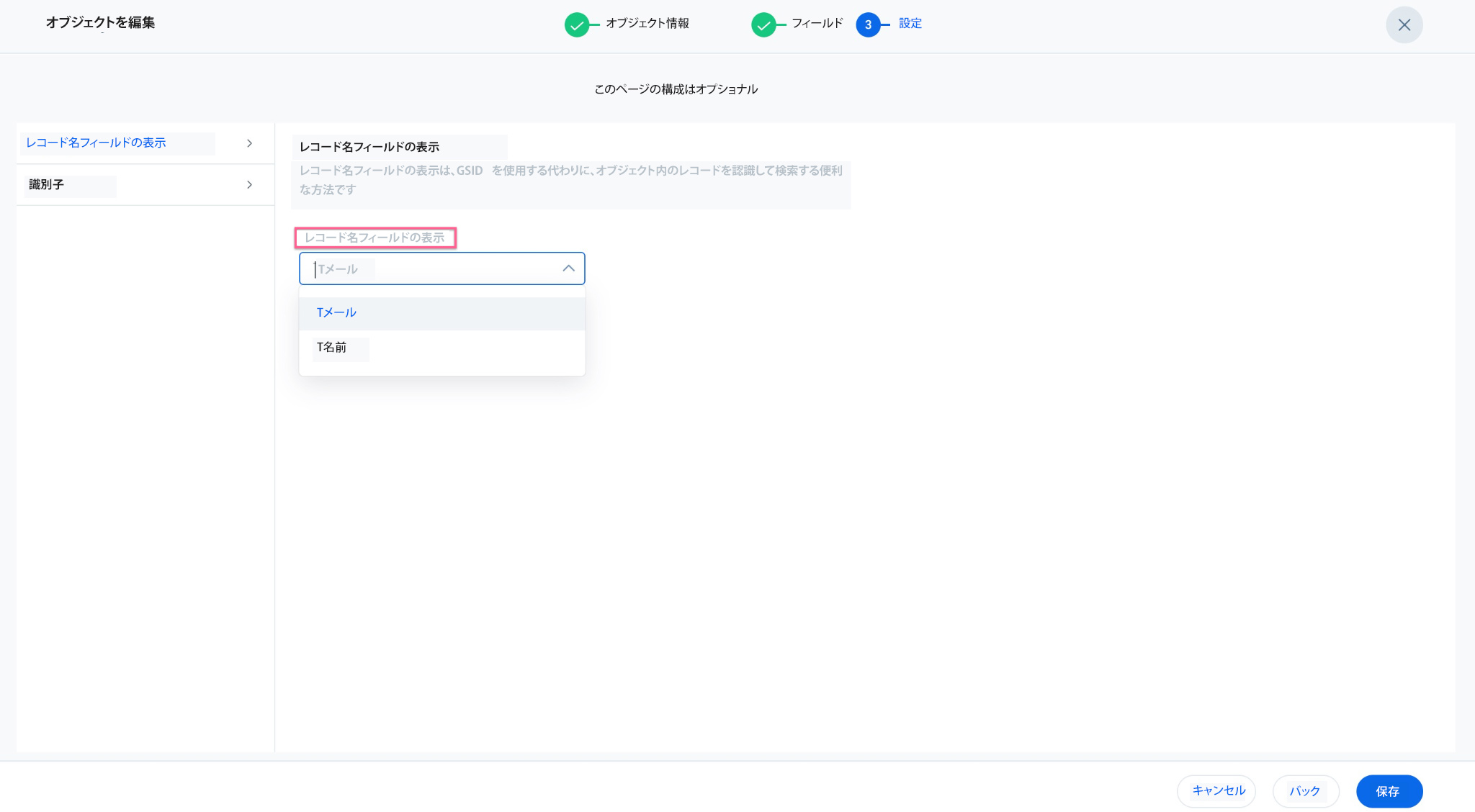
重要: レコード名フィールドを表示は:
- システムおよび標準のオブジェクトに、事前設定されています。
- 低ボリュームのカスタムオブジェクトに適用されます。
- メールおよび文字列のデータタイプに適用されます。
- Who IDおよび自己検索プロパティを持つフィールドには適用されません。
以下のテーブルは、システムおよび標準のオブジェクトの事前定義名前フィールドおよび検索可能フィールドを表示しています。
|
オブジェクト |
名前フィールド |
検索可能フィールド |
|---|---|---|
|
匿名の個人 |
名前 |
名前 |
|
会社 |
名前 |
名前 |
|
個人 |
名前 |
名前、Eメール |
|
ユーザー |
名前 |
名前、メール、SFDCユーザー名 |
|
関係 |
名前 |
名前 |
|
関係タイプ |
名前 |
名前 |
|
ケース |
NA |
担当者ID、ケース優先度、ケースステータス、ケース件名、ケースタイプ、外部ID、外部システムID |
識別子
管理者は、既存のレコードを更新または更新するためにオブジェクトで使用する必要があるキーフィールドを定義できます。これは主に、既存のデータを間違ったキーフィールドで更新することを防ぎ(オブジェクトデータ全体が破損する可能性があるため)、有効なキーが使用されている場合にのみ更新/アップサート操作が許可されるようにするために導入されました。
注意: システムオブジェクトと標準オブジェクトには識別子を選択できません。
識別子を選択するには:
- オブジェクトの名前をクリックします。
- 「識別子」タブをクリックします。
- 「識別子の選択」ドロップダウンから、データロードプロセスで「更新」または「アップサート」操作が実行されたときに自動的に使用されるフィールドを選択します。
注意: 最大6識別子まで選択できます。
- 保存をクリックします。確認ダイアログボックスが表示されます。
- 「はい」をクリックします。
重要: 更新キーを定義すると、同じ更新/更新キーが使用されている場合にのみ、データ取り込み (S3 コネクタ、Gainsight バルク API、またはルールエンジン > Gainsight オブジェクトへの読み込み) での更新またはアップサート操作が許可されます。キーが異なる場合、更新/更新処理は失敗します。したがって、既存のオブジェクトに対してこの機能を有効にする場合は注意が必要です。更新キーが異なると、既存のルールは失敗します。Gainsightは、新しいオブジェクトを作成してこの機能をテストすることを強くお勧めします。
オブジェクト概要リボン
データ管理ページの [オブジェクト] タブの上部にある概要リボンには、テナントのオブジェクトに関する重要な情報の概要が表示されます。
有効にするには、オブジェクト統計オプションをクリックします。概要リボンが開き、次の情報が表示されます。
- 標準オブジェクトの数
- カスタムオブジェクトの数
- 低ボリュームのカスタムオブジェクトの数
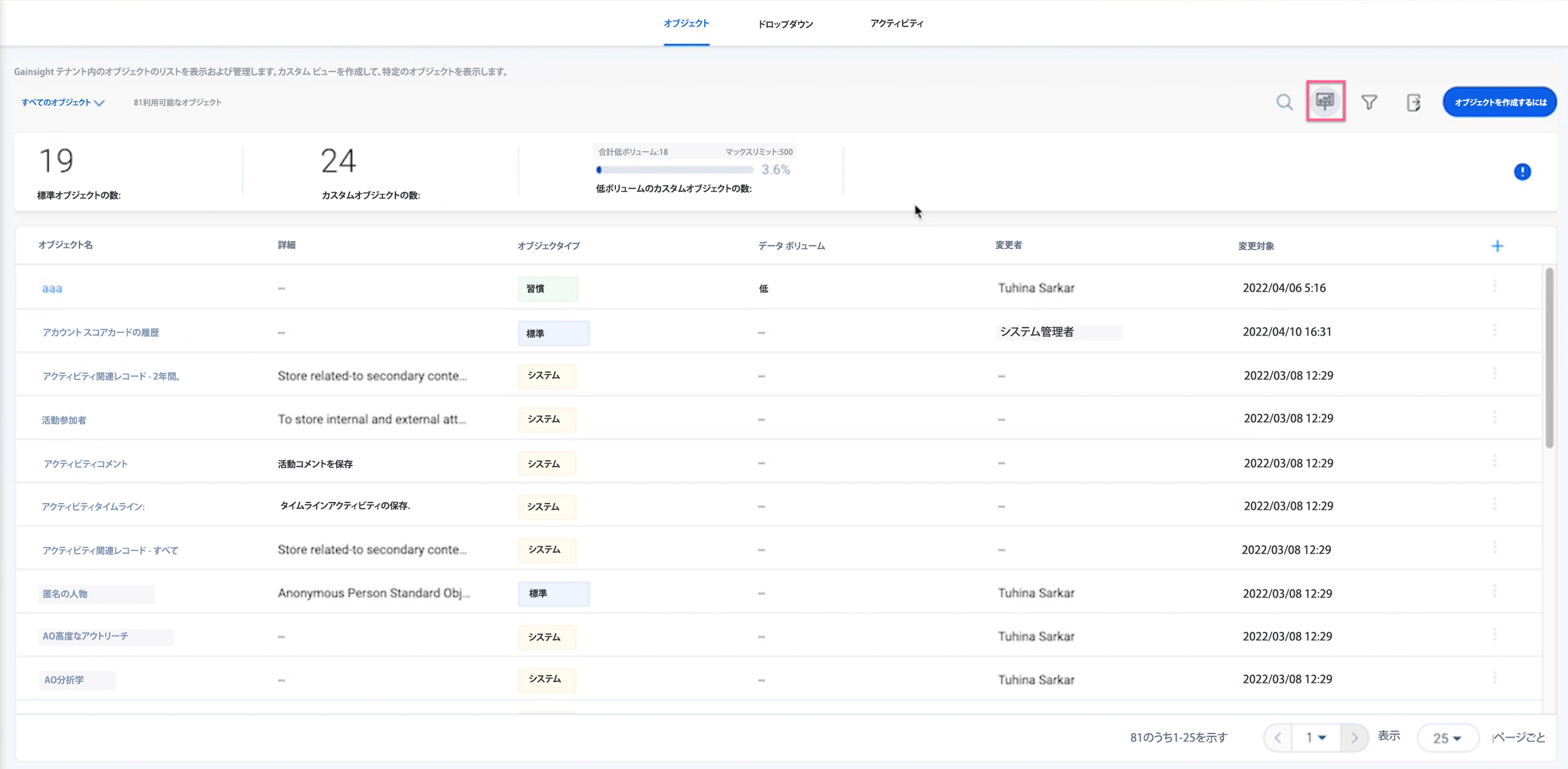
オブジェクト統計は重要な指標に関する洞察を提供し、24 時間ごとに更新されます。
フィールド概要リボン
データ管理ページの [フィールド] タブの上部にある概要リボンには、オブジェクトのフィールドに関する重要な情報の概要が表示されます。
有効にするには、フィールド統計オプションをクリックします。概要リボンが開き、次の情報が表示されます。
- 合計フィールド
- カスタムフィールド数
- 数式フィールド数
- 必須フィールド数
- 識別子の数
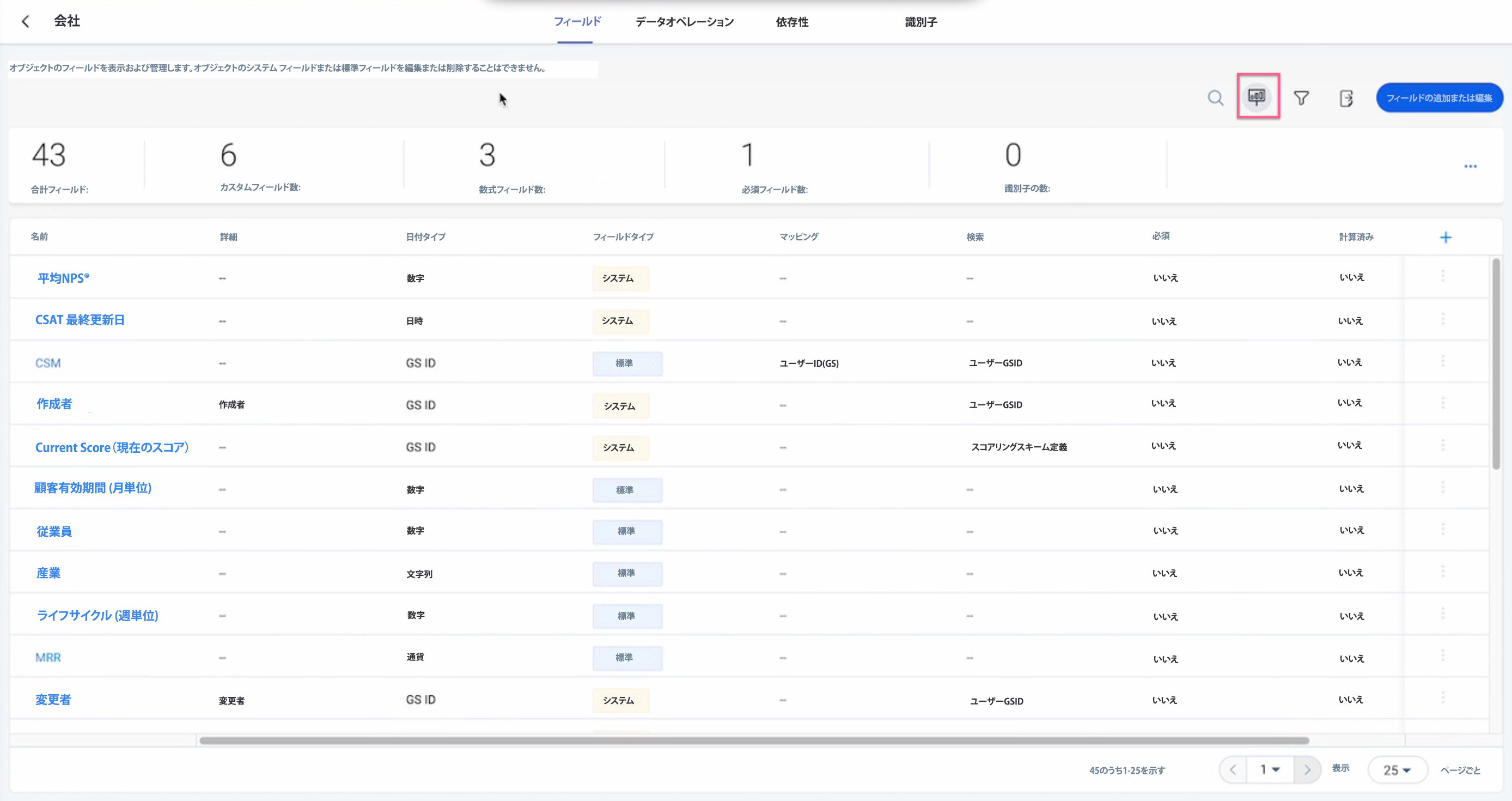
フィールド統計は重要な指標に関する洞察を提供し、リアルタイムで更新されます。
「削除時」の条件
- 以下の場所で MDA 結合を適用すると、[削除時] オプションには何も表示されないだけです。
- ユーザー または Person オブジェクトのカスタムフィールド。
- 任意のオブジェクトのカスタムフィールドを ユーザー オブジェクトまたは Person オブジェクトに設定します。
- これらの条件は両方とも、ユーザー オブジェクトと Person オブジェクトのどちらからもレコードが削除されないようにするために課せられています。
- デフォルトでは、既存のMDA結合のOn Deleteオプションは、どのオブジェクトのカスタムフィールドからも「なし」になっています。既存の MDA の On Delete オプションでは、どのフィールドからでも User オブジェクトまたは Person オブジェクトへの結合が「なし」に設定され、その逆も同様です。
- Who ID データ型のカスタムフィールドでは、任意の On Delete オプションを選択できます。このオプションでは、対応する人物検索レコードがデータ操作ページから削除されたときに、このフィールドのレコードをリセットできます。
- 現在、[削除時] オプションは、別のカスタムオブジェクトを参照しているカスタムオブジェクト (データ管理ページ) からレコードを削除できる場合でも機能しません。
サポートされるデータタイプ
次の表は、Gainsightでサポートされているすべてのタイプのデータを説明しています。
|
データタイプ |
説明 |
情報 |
|---|---|---|
|
文字列 |
文字列データ型 |
任意のテキスト。テキストの最大長は 255 文字です。このデータタイプは、文字列、SFDCID、および電子メールにマッピングできます (結合フィールドデータタイプ)。 |
|
ブール値 |
ブーリアンデータ型 |
0 または 1; 正しいか間違っているか |
|
日付 |
日付データ型 |
日付コンポーネントを格納します。 対応フォーマット (ここをクリックしてリストを拡大してください) 月-DD-YYYY 月/日/年 月/日/年 yyyy-MM-dd 年/月/日 M-DD-YYYY 月/日/年 月-D-YYYY mm/d/年 yyyy-M-dd yyyy-MM-d yyyy/M/dd 年/月/日 月-日 M/D/年 mm-dd-yy MM/dd/yy yyyy-M-d 年/月/日 年/月/日 M-dd-yy 月/日/年 MM-D-YY mm/d/yy 月-日-年 月/年 |
|
日時 |
日時データ型 |
日付と時刻を格納します。 対応フォーマット (ここをクリックしてリストを拡大してください) M/D /年 HH: mm うーん、うーん mm/D/YY HH: mm うーん、うーん 月/日/年 HH: mm M-D-YY うーん:mm 月/日/年うーん:mm うーん... うーん M/D/YYY HH: ミリメートル M-D-YYYY うーん:mm MM/D/YYY HYY HH: mm うーん、うーん、うーん 月/日/年 HH: mm M-DD-YYYY うーん:mm 月/日/年 うーん、うーん、うーん M/D/YYY HH: mm: ss M-D-YYYY HH: mm: ss MM/d/yyyy HH:mm:ss うーん、うーん、うーん:SS 月/日/年 M-DD-YYYY HH: mm: ss YYYY/MM/DD HH: mm: ss yyyy-MM-dd:HH-mm-ss yyyy-MM-dd HH:mm:ss yyyy-MM-dd HH-mm-ss 月/日/年 MM-DD-YYYY HH: mm: ss yyyy/MM/dd HH:mm:ssZ yyyy-MM-dd HH:mm:ssZ yyyy/MM/dd'T'HH:mm:ss yyyy/MM/dd HH:mm:ss.S yyyy-MM-dd'T'HH:mm:ss yyyy-MM-dd HH:mm:ss.S yyyy/MM/dd'T'HH:mm:ssZ yyyy/MM/dd HH:mm:ss.SS yyyy-MM-dd'T'HH:mm:ssZ yyyy-MM-dd HH:mm:ss.SS yyyy/MM/dd HH:mm:ss.SSS yyyy-MM-dd HH:mm:ss.SSS yyyy/MM/dd'T'HH:mm:ssSSS yyyy-MM-dd'T'HH:mm:ssSSS yyyy/MM/dd'T'HH:mm:ss.SSSZ yyyy-MM-dd'T'HH:mm:ss.SSSZ yyyy/MM/dd'T'HH:mm:ss.SSS'Z' yyyy-MM-dd'T'HH:mm:ss.SSS'Z' |
|
番号 |
数値データタイプ |
整数または小数点以下の桁を含む数値。 フォーミュラサポート: 数式は Formula Builder を通じてサポートされます。計算式はテナント管理から設定する必要があります。 |
|
SFDC ID |
SFDC ID データタイプ |
メモ: Gainsightでは、SFDC IDデータタイプフィールドの作成は許可されていません。ただし、既存の SFDC ID データタイプフィールドは引き続きサポートされます。 SFDC IDをデータ型としてGainsightオブジェクトにデータをロードすると、アプリケーションは15桁のIDをチェックして18桁のSFDC IDに変換します。SFDC IDの値が15桁または18桁のレコードでない場合、データは拒否されます。SFDC ID フィールドには NULL が含まれる場合があります。 このデータタイプは、文字列と SFDCID にマッピング (Join Field データタイプ) できます。 |
|
GS ID |
|
Gainsightから外部に公開された「オブジェクト」と「レコード」の識別には、それぞれ36桁のGSIDが割り当てられています。Gainsightの各レコードに自動的に割り当てられます。Gainsight バルク API、ルールエンジン、S3 コネクタを介してデータを取り込みながら、データインポート検索を使用してレコードの GSID をあるGainsightオブジェクトから別のGainsightオブジェクトにインポートできます。詳細については、この記事の最後にある「追加リソース」の「データインポート検索」の記事を参照してください。 |
|
Eメール |
メールデータタイプ
情報 |
データ型として Email を指定して Gainsight オブジェクトにデータをロードする場合、アプリケーションは次の基準で電子メール ID を検証します。 電子メール ID には以下が必要です。
このデータタイプは、文字列と電子メールにマッピング (Join Field データタイプ) できます。 |
|
ドロップダウンリスト |
|
このデータ型は、Gainsight標準オブジェクトとカスタムオブジェクトのすべてのカスタムフィールドで使用できます。このデータ型フィールドは、必要に応じて他の機能で使用できます。詳細については、この記事の最後にある追加リソースのドロップダウンリストドキュメントを参照してください。 |
|
複数選択ドロップダウンリスト |
|
このデータ型は、Gainsight標準オブジェクトとカスタムオブジェクトのすべてのカスタムフィールドで使用できます。これは、ユーザーが同じレコードに複数の値を保存する場合に使用されます。詳細については、この記事の最後にある追加リソースのドロップダウンリストドキュメントを参照してください。 |
|
リッチテキストエリア |
|
制限:
|
|
通貨 |
|
米ドル (USD)
|
|
パーセンテージ |
|
|
|
誰の身分証明書 |
|
このデータ型のフィールドは、任意の標準オブジェクトまたはカスタムオブジェクトから作成できます。このフィールドには、User または Person オブジェクトと動的に結合して、ユーザーまたは個人を現在のオブジェクトと一意に識別する機能があります。これにより、現在のオブジェクトに関するレポートを作成したり、Person オブジェクトまたは User オブジェクトから選択したフィールドを結合したりできます。 |
|
どんな身分証明書
URL |
|
管理者は、このデータ型のフィールドを任意の標準オブジェクトまたはカスタムオブジェクトに作成できます。このフィールドは、他の標準オブジェクトと動的に組み合わせてソース情報を取得できます。これにより、現在のオブジェクトに関するレポートを作成したり、標準オブジェクトから選択したフィールドを結合したりできます。現在、Gainsightはこのデータ型の新しいフィールドの作成をサポートしていません。 このデータ型を使用して Web サイトのアドレスを保存できます。これらのデータ型フィールドには、http://または https://のプレフィックスで始まり、.com、.org、またはその他のサフィックスで終わる値を取り込むことができます。プレフィックスまたはサフィックスのない値を取り込もうとしても、その値は取り込まれません。 |
オブジェクトを編集する
オブジェクトを編集するには:
- 編集するオブジェクトの縦に並んだ3つのドットメニューをクリックします。「オブジェクトの編集」ページが表示されます。
- 必要に応じて、[オブジェクトの表示名] と [説明] を編集します。
- [次へ] をクリックします。
- 必要に応じてオブジェクト内のフィールドを編集します。
- 「保存」をクリックします。
フィールドを編集する
フィールドを編集するには:
- オブジェクトの縦に並んだ3つのドットメニューをクリックし、「フィールドを表示」を選択します。
- [フィールドを追加] または [フィールドを編集] をクリックします。「オブジェクトの編集」ページが表示されます。
- 編集するフィールドの詳細を表示するには、展開アイコンをクリックします。
- 要件に応じてフィールドを変更します。
メモ: 複数のフィールドを編集して、すべての変更を一度に確認できます。
- 「変更を確認」をクリックします。更新されたすべてのフィールド情報を含む「変更を確認」ポップアップが表示されます。
- 「キャンセル」をクリックします。
メモ: これによって変更がキャンセルされるわけではなく、[オブジェクトの編集] ページに戻ります。
- 「保存」をクリックします。
オブジェクトを削除する
管理者は、不要または未使用のGainsightカスタムオブジェクト、およびGainsight標準またはカスタムオブジェクトのカスタムフィールドを削除できます。特定のオブジェクトとフィールドは、データがあるかどうかに関係なく削除できます。これらのオブジェクトとフィールドは、依存関係がない (どの消費領域でも使用されていない) 場合は削除できます。カスタムオブジェクトまたはフィールドを削除するには、管理者はまずその依存関係を削除する必要があります。
オブジェクトを削除するには:
- オブジェクトの 3 つの縦に並んだ点アイコンをクリックし、[オブジェクトを削除] を選択します。確認ダイアログボックスが表示されます。
- 「OK」 をクリックします。
メモ: 依存関係があるオブジェクトは削除できません。上記の手順を繰り返すことで、カスタムオブジェクトへの依存関係を削除し、オブジェクトを削除できます。
フィールドを削除する
オブジェクトのカスタムフィールドを削除する
- [管理] > [顧客データ] > [データ管理] に移動します。
- フィールドを削除するカスタムオブジェクトをクリックします。[フィールド] タブが表示されます。
- 必要なフィールドに対応する 3 つの縦に並んだ点のアイコンをクリックします。
- [フィールドを削除] を選択します。
フィールドの削除ポップアップが表示され、そのフィールドがGainsightの他の製品領域に及ぼすすべての依存関係を計算して表示します。
メモ:
- 削除できるのは、アクティブな依存関係や参照がないカスタムフィールドだけです。この場合、「フィールドを削除」ポップアップに次のメッセージが表示されます。
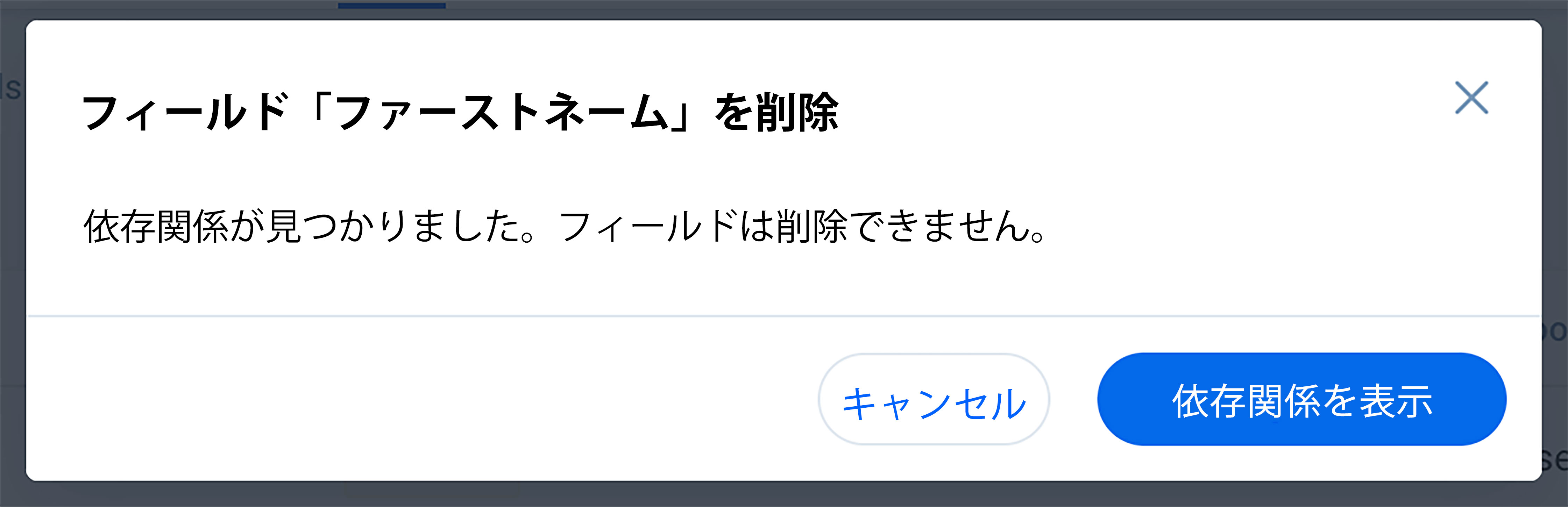
- カスタムフィールドへの依存関係を削除し、これらの手順を繰り返してフィールドを削除できます。「依存関係を表示」をクリックすると、すべてのアプリケーション領域におけるフィールドの依存関係のリストが表示されます。
識別子
管理者は、既存のレコードを更新または更新するためにオブジェクトで使用する必要があるキーフィールドを定義できます。これは主に、既存のデータを間違ったキーフィールドで更新することを防ぎ(オブジェクトデータ全体が破損する可能性があるため)、有効なキーが使用されている場合にのみ更新/アップサート操作が許可されるようにするために導入されました。
メモ: システムオブジェクトと標準オブジェクトには識別子を選択できません。
識別子を選択するには:
- オブジェクトの名前をクリックします。
- 「識別子」タブをクリックします。
- 「識別子の選択」ドロップダウンから、データロードプロセスで「更新」または「アップサート」操作が実行されたときに自動的に使用されるフィールドを選択します。
メモ: 識別子は 6 つまで選択できます。
- 「保存」をクリックします。確認ダイアログボックスが表示されます。
- 「はい」 をクリックします。
重要: 更新キーを定義すると、同じ更新/更新キーが使用されている場合にのみ、データ取り込み (S3 コネクタ、Gainsight バルク API、またはルールエンジン > Gainsight オブジェクトへの読み込み) での更新またはアップサート操作が許可されます。キーが異なる場合、更新/更新処理は失敗します。したがって、既存のオブジェクトに対してこの機能を有効にする場合は注意が必要です。更新キーが異なると、既存のルールは失敗します。Gainsightは、新しいオブジェクトを作成してこの機能をテストすることを強くお勧めします。
Gainsightオブジェクトへのデータの読み込み
Gainsight オブジェクトを作成したら、そのオブジェクトにデータをロードできます。小さなファイル(1 MB未満)をロードするように設計されています。目的は、小さなデータファイルを手動でロードし、データブラウザでオブジェクトデータを表示してその構造を確認することです。
サイズの大きいファイルをロードする場合は、Gainsight バルク APIや Gainsight S3 コネクターによるデータインポートなど、他の方法を検討してください。
Gainsight オブジェクトからデータを削除する
カスタムオブジェクトのレコードは、データ管理ページからのみ削除できます。必要に応じて、カスタムオブジェクトからすべてのデータを削除したり、レコードをフィルタリングしたりできます。オブジェクトからのデータ削除の詳細については、このドキュメントの以前のバージョンの「Gainsight オブジェクトからのデータの削除」セクション、または「データオペレーション」ドキュメントの「レコードの一括削除」セクションを参照してください。